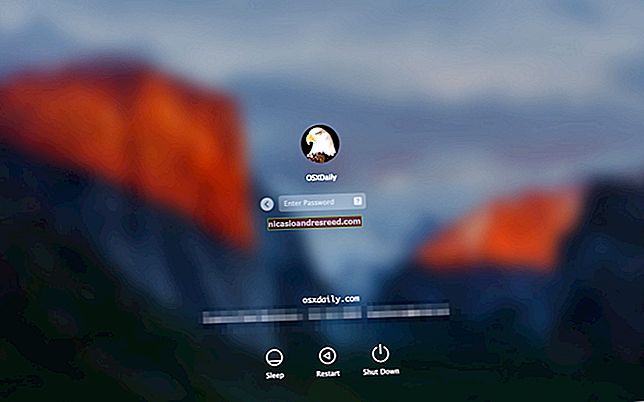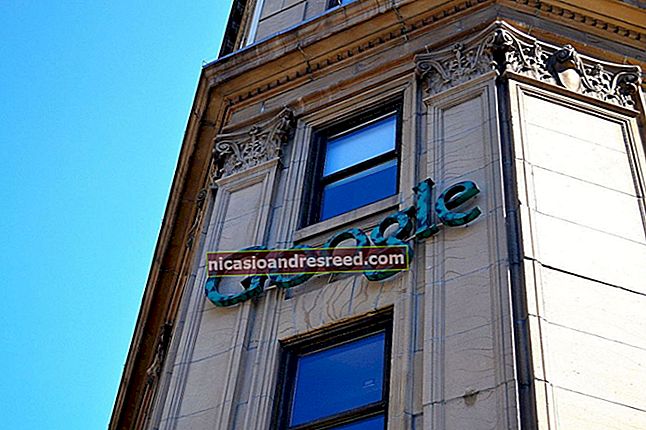如何在Steam中激活第三方游戏代码

许多人都不知道,您不必直接从Valve购买游戏以在其Steam游戏平台上使用它,实际上,从第三方零售商处购买游戏通常是有利的。让我们来看看如何将第三方游戏添加到您的Steam帐户中。
为什么(在哪里)在Steam商店外购物
很明显,Steam上的“点击即完成”购买过程非常非常方便,但并不总能带来最佳价格。尽管Steam以其夏季和冬季的巨大销量而闻名(以及全年在这里或那里散布的打折游戏),但Steam上的绝大部分游戏在一年中的大部分时间都是零售的。
实际上,如果您是从Steam以外的地方购买游戏,则通常可以将游戏导入Steam库中,并且看起来就像是您最初通过Steam购买游戏一样-包括游戏时间和进度, Steam成就等等。因此,如果您愿意在Steam市场之外冒险并进行一些比较购物,则最终可以节省很多钱,而且没有不利之处。
有关的:如何将非Steam游戏添加到Steam并应用自定义图标
注意:并非所有游戏都可以导入Steam,但这并不意味着您甚至无法使用Steam库界面来管理这些游戏。如果您发现自己仍然无法使用(或非常旧的)游戏标题,但仍希望使用Steam进行管理,请查看我们的指南,将带有自定义图标插图的非Steam游戏添加到您的Steam库中。
警告:由于Steam的普及,很多粗略的网站都在贩卖假的Steam密钥。我们不建议您在Google上搜索“ Steam Keys”,并选择最便宜的经销商。经销商的经历范围从“我节省了几美元,没有发生任何可怕的事情”到“我的计算机现在感染了勒索软件”。如果您对主要经销商的世界感到好奇,可以在Polygon上阅读这篇出色的长篇文章,深入探讨这个问题。

有关的:Steam购买廉价PC游戏的10种选择
最安全的购物策略是仅从牢固建立的组织(如Amazon,Best Buy或Newegg)购买。您还可以从流行的捆绑包(如The Humble Bundle)中获得与Steam兼容的钥匙。如果您以前曾听说过这家商店,那可能是个安全的选择。如果您想比较Steam和相关游戏销售网站上的价格下跌时的商店购物和/或收到警报,我们建议您访问isthereanydeal.com,该网站可以跟踪折扣并在您要销售的游戏发售时通知您,在哪里,以及是否与Steam导入兼容。
如何在Steam中添加第三方游戏代码
为了将通过第三方购买的游戏添加到您的Steam帐户,您需要第三方零售商的激活码。您可以在Steam网站上或通过Steam桌面应用程序兑换代码。
要在Steam应用程序中兑换代码,请在计算机上打开Steam,然后从顶部导航栏中选择“游戏”,然后选择“在Steam上激活产品...”以启动产品激活向导。

要通过Steam网站兑换代码,请转至在Steam上激活产品页面并使用您的Steam帐户登录。在此处输入产品密钥,然后通过向导。该网站的工作原理与Steam客户端中的“在Steam上激活产品”选项基本相同,但是即使您当前的设备上未安装Steam,该网站也可以使用。您甚至可以通过手机访问该网站。

在向导的首页上,系统将提示您准备好代码,准备就绪后,请单击“下一步”。

在下一个屏幕上,单击“我同意”以同意服务条款。在激活向导的下一页上,在插槽中输入您的产品代码,然后单击“下一步”。请注意,当您从其他零售商处购买时,为激活码提供的名称很少是“ Steam Key”,可能会被标记为“ Digital Activation Code”,“ Product Code”或其中的一些变体。重要的是,您从零售商处购买的商品应注意,可以在Steam上兑换密钥,并且密钥的格式类似于下面的示例。

在最后一个屏幕上,您会看到游戏标题的确认以及一个用于打印游戏激活交易收据的按钮。您在屏幕上看到的内容与打印出来的内容之间的唯一区别是,打印内容除了游戏名称外还包括您的Steam用户名和确认代码。在最终屏幕上查看和/或打印信息后,请单击完成。

退出激活向导后,您会在库中看到刚刚激活的游戏,如下所示:

就像单击其他Steam游戏一样,只需单击“安装”按钮,即可下载游戏并开始玩。